Datos de Barra
Este cuadro de diálogo incluye las siguientes áreas y pestañas:
- Cuadro de Dialogo de Barra de herramientas de Base de datos
- Información de Conexión
- Pestaña de Especificaciones
- Pestaña de Tablero de distribución/Panel de distribución/Tablero de conmutación
- Pestaña de la Vista frontal de Equipo
- Pestaña de Peligro de Relámpago de Arco
- Pestaña de Accesorios
- Pestaña de Administración de Cambios
Ver Pestañas Comunes para más información sobre las pestañas Ubicación (Location), Confiabilidad (Reliability), Comentarios (Comments), Hipervínculos (Hyperlinks), Galería de Medios (Media Gallery), o Datos recogidos (Collected Data).
Para barras de CC, ver también Barra CC - Especificaciones Tensión de Base.
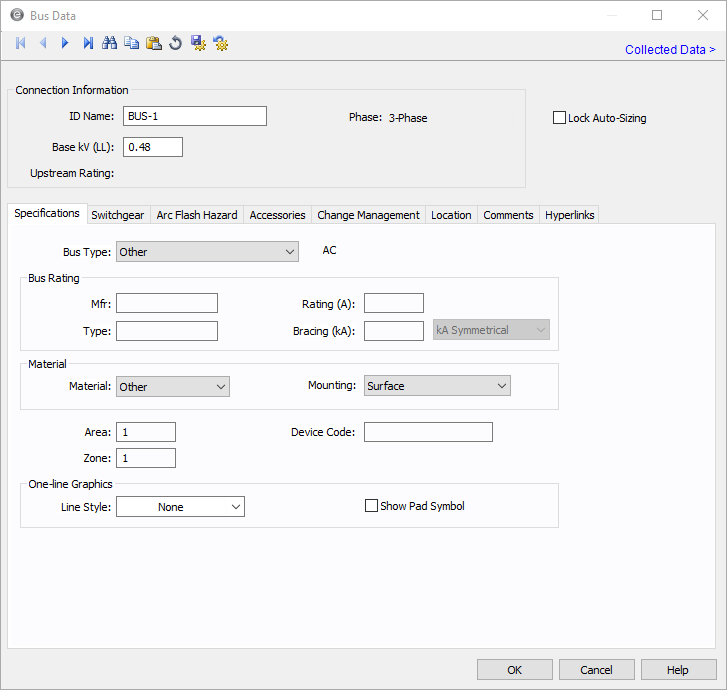
Figura 1: Cuadro de Diálogo de Datos de Barra
Información de Conexión
| Opción | Descripción |
|---|---|
| Nombre de Identidad |
Identifica únicamente el elemento de equipo. El programa asigna automáticamente un nombre, pero se puede cambiar, si es necesario. El nombre puede tener hasta 16 caracteres de longitud. Para barras, el programa asigna automáticamente los nombres BUS-1, BUS-2, BUS-3, etcétera. |
| Base kV |
Base de kV para la barra. Tenga en cuenta que la barra debe tener una kV escrita antes de que el equipo puede ser conectado a la barra. Cualquier tensión menos de 1 kV se considera como baja tensión, cualquier tensión de 1 kV o más es de alta tensión. Los CCM y listados de cargas de panel sólo se pueden conectar a barras de baja tensión. Para barras de CC, ver también Barra CC - Especificaciones Tensión de Base. |
|
Fase |
La fase del elemento. Actualmente, esto es solo para referencia. |
| Bloqueo de Dimensionamiento Automático | Cuando esta casilla de verificación se selecciona, este elemento no se puede dimensionar de forma automática por medio de SmartDesign™ (la función de diseño automatizado). |
| Clasificación Aguas arriba |
La capacidad nominal mínima de equipo que está aguas arriba de la barra (como interruptores-automáticos, transformadores o cables). Esta información es para referencia en ciertas configuraciones específicas de EasyPower y no es generalmente visible. |
Pestaña de Especificaciones
Pestaña de Tablero de distribución/Panel de distribución/Tablero de conmutación
Esta pestaña le permita calcular las cargas aguas abajo en todos los interruptores-automáticos ramales conectados a la barra. Esta ficha puede ser etiquetado como Tablero de distribución (Switchgear), o Panel de distribución (Panelboard), o Tablero de conmutación (Switchboard) que depende del Tipo de Barra (Bus Type) seleccionado en la pestaña Especificaciones (Specifications).
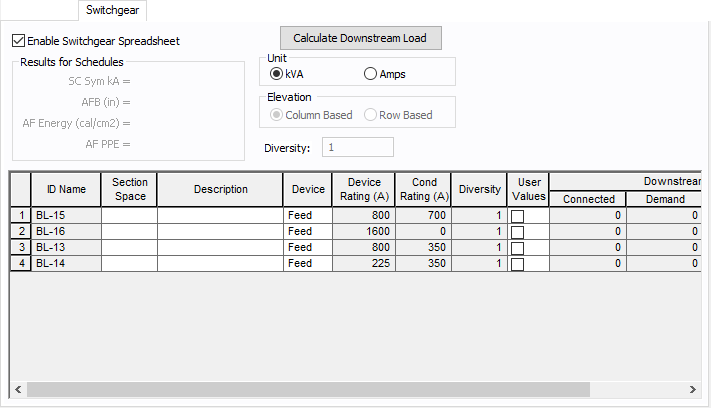
Figura 2: Pestaña de Tablero de distribución del Cuadro de Diálogo de Datos de Barra
| Opción | Descripción |
|---|---|
| Habilitar Hoja de cálculo de Tablero de distribución | Al seleccionar esta casilla de verificación le permite modificar la información, escribir los datos de carga y calcular las cargas aguas abajo. Una vez realiza escribir los datos necesarios y cálculos, puede desactivar la casilla de verificación para evitar cambios. Cuando la casilla de verificación no está seleccionada, los datos aún se pueden leer, pero no modificar. |
| Calcula Carga Aguas abajo | Al hacer clic en este botón, calcula todas las cargas aguas abajo para cada interruptor-automático, fusible, o ramal conectado a esta barra. Todos los ramales se consideran aguas abajo a menos que exista una fuente tal como un UPS, generador o servicio-eléctrico en la dirección del ramal. El programa recorre a través de todos los caminos y determina si existe o no una fuente de energía en el camino. Todas las cargas se suman y se reportan en la hoja de cálculo si no hay una fuente de energía en el camino. |
|
Resultados para Listados |
Para los tipos de barras IAT, tablero de distribución, tablero de conmutación, panel de distribución, panel y CCM, se puede provocar fallas en barras y almacenar la corriente de cortocircuito y resultados de relámpago de arco en la base de datos. Estos resultados se pueden mostrar en los listados de tablero de distribución, tablero de conmutación, panel de distribución, panel y CCM. Los resultados almacenados también se pueden ver en el navegador de la base de datos e informe. Ver Para Almacenar Resultados Cortocircuito y Relámpago de Arco para más información. |
| Unidad | Se puede mostrar las cargas aguas abajo en kVA o amperios. |
| Elevación | Se puede elegir el diseño de la vista frontal del tablero de distribución de tal manera que los dispositivos de protección están apilados en columnas o filas. Para columnas, los interruptores-automáticos en una sola unidad se apilan verticalmente. Para las filas, puede tener un interruptor-automático individual, o un interruptor-automático a la izquierda o a la derecha. Ver Vista Frontal para más información. |
| Diversidad | Escriba el factor de diversidad para la barra. El factor es un divisor utilizado para calcular cargas kVA conectadas, demanda, código y diseño. El factor de diversidad es la relación de la suma de las demandas máximas de las cargas individuales a la demanda máxima de todo el sistema, que incluye todas esas cargas. Escriba un valor entre 1 y 10. |
| Encabezados de Columna de Hoja de cálculo | |
| Nombre de Identidad | Nombre de Identidad del equipo conectado a la barra. Si cualquiera de los ramales tienen un dispositivo de protección, como un interruptor, fusible o interruptor-automático conectado a la barra, entonces se muestra el nombre de Identidad del dispositivo de protección. De lo contrario, se muestra el nombre de Identidad del ramal. |
| Espacio de Sección | Texto que describe el espacio para el dispositivo de protección o ramal. |
| Descripción | Texto que describe el ramal conectado a esta barra. |
| Dispositivo | Puede especificar el dispositivo de protección o ramal como Alimentador (Feeder), Disyuntor principal (Main), o Enlace (Tie). Esto es sólo para información y no afecta a los cálculos. |
| Diversidad |
El número que se muestra es el factor de diversidad de la barra aguas abajo con un tipo de equipo de Tablero de distribución (Switchgear), Tablero conmutación (Switchboard), o Panel distribución (Panelboard). Si se selecciona otro tipo de equipo, el factor de la diversidad se establece en 1. El factor de diversidad se utiliza en el cálculo de la kVA conectada, la demanda, el código y el diseño. El factor de diversidad es la relación de la suma de las demandas máximas de las cargas individuales a la demanda máxima de todo el sistema, que incluye todas esas cargas. Haga clic en Calcula Carga Aguas abajo (Calculate Downstream Load) para actualizar el factor de diversidad. |
| Capacidad nominal de Dispositivo (A) | Capacidad nominal para corriente continua de los dispositivos de protección en amperios. |
| Capacidad nominal de Conductor (A) | Capacidad nominal de corriente de conductores ramales. |
| Valores de Usuario | Seleccione la casilla de verificación para escribir manualmente una carga. Cuando se selecciona, se utilizan los valores escritos y los valores aguas abajo calculados del diagrama-unifilar son ignorados. |
Pestaña de la Vista frontal de Equipo
Para información sobre esta pestaña, ver Vista Frontal.
Pestaña de Peligro de Relámpago de Arco
La pestaña Peligro de Relámpago de Arco (Arc Flash Hazard) le permite especificar los detalles necesarios del equipo para los cálculos de peligro de relámpago de arco.
EasyPower calcula los resultados de la evaluación utilizando las opciones establecidas en la pestaña Peligro de Relámpago de arco (Arc Flash Hazard). Los resultados se calculan para los interruptores de transferencia automática, buses, puntos de herramientas de conexión, CCM y paneles.
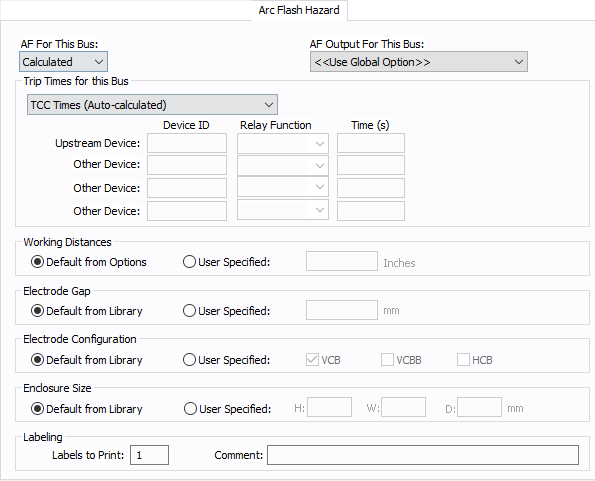
Figura 3: Pestaña de Peligro de Relámpago de Arco
| Opción | Descripción |
|---|---|
| Relámpago de Arco Para Esta Barra |
Puede especificar cómo desea que se determinen los resultados del arco eléctrico para esta barra utilizando Relámpago de arco para esta Barra (AF for this Bus). Calculado (Calculated): Cuando la barra tiene falla, EasyPower realice el análisis de peligro de relámpago de arco mediante el método de cálculo especificado en Opciones de Cortocircuito (Short Circuit Options). EasyPower utiliza otras configuraciones en esta pestaña como parte de los cálculos. Excluido (Excluded): Seleccione para excluir la barra de los informes de relámpago de arco. Un ejemplo de cuándo puede seleccionar esta opción es para una barra que se requiere para modelar los parámetros eléctricos del sistema pero que en realidad no representa un elemento de equipo eléctrico. Otras aplicaciones incluyen nodos y derivaciones (uniones), donde no se requiere trabajo energizado. Forzado A (Forced To): Cuando selecciona esta opción, puede escribir la energía incidente y la frontera de relámpago de arco para esta barra. Los valores de la energía incidente y frontera de relámpago de arco se muestran en el diagrama-unifilar y en los informes y permisos de trabajo. Esto se puede usar para casos en los que necesita aplicar un cálculo que está fuera del alcance de los cálculos estándar de la industria. |
| Salida de Relámpago de Arco por Esta Barra |
Puede especificar si desea mostrar los resultados en el lado de línea o en el lado de carga del dispositivo de protección Principal del equipo de barra. Si la salida de los peligros de relámpago de arco de esta barra tiene que ser diferente de la opción global, utilice este campo. Las opciones son:
|
| Tiempos de Disparo para Esta Barra |
Puede seleccionar el método de determinar los tiempos de disparo para esta barra al escoger del siguiente:
|
| Distancias de Trabajo |
Puede especificar las distancias de trabajo visualizadas en el diagrama-unifilar y en los informes y permisos de trabajo.
Las unidades mostradas se basan en las unidades seleccionadas en Opciones peligro relámpago de arco (Arc Flash Hazard Options) en la pestaña Sistema (System). Para pulgadas, el rango e 1-1000. Para metros, el rango es de 0,1 a 1000. |
| Espaciado de Electrodo |
Puede especificar la configuración del electrodo visualizado en el diagrama-unifilar y en los informes y permisos de trabajo.
|
|
Configuración de Electrodo |
Puede especificar la configuración del electrodo visualizado en el diagrama-unifilar y en los informes y permisos de trabajo.
Electrodos en gabinetes (Electrodes in Enclosures): Electrodos en Aire libre (Electrodes in Open Air): Puede seleccionar más de una configuración para representar los múltiples tipos de condiciones que pueden ocurrir para el equipo. EasyPower evalúa cada configuración y luego proporciona valores para la energía incidente más alta en base a las configuraciones de electrodo existentes. Anexo C en el estándar IEEE 1584-2018 describa ejemplos en los que puede utilizar más de una configuración de electrodo. Consejo: Para cambiar la configuración de electrodos para múltiples elementos en el diagrama-unifilar, seleccione los elementos en el modo Editar base de datos (Database Edit) y luego en la pestaña Inicio (Home), haga clic en Cambiar > Barra Relámpago arco > Configuración electrodo (Change > AF Bus Electrode Configuration). Configuraciones de electrodos solo aplican al estándar IEEE 1584-2018. Para más información, consulte a Configuración de Electrodo. |
|
Dimensiones de la Envolvente |
Puede especificar el tamaño del gabinete visualizado en el diagrama-unifilar y en los informes y permiso de trabajo.
Las unidades mostradas se basan en las unidades seleccionadas en Opciones peligro relámpago de arco (Arc Flash Hazard Options) en la pestaña Sistema (System). Para pulgadas, el rango es ,01-1000. Para milímetros, el rango es 0,1 a 25.000. Las dimensiones del gabinete afectan al relámpago de arco.
|
| Etiquetas para Imprimir |
Escriba el número de etiquetas que desea imprimir para el análisis de peligro de relámpago de arco. Si escribe "0", no se imprime etiquetas. |
| Comentario |
Puede escribir un comentario que aparece en la etiqueta de relámpago de arco cuando se imprime. Por ejemplo, puede escribir una descripción de la ubicación del equipo para ayudar con la colocación de la etiqueta. |
Pestaña de Accesorios
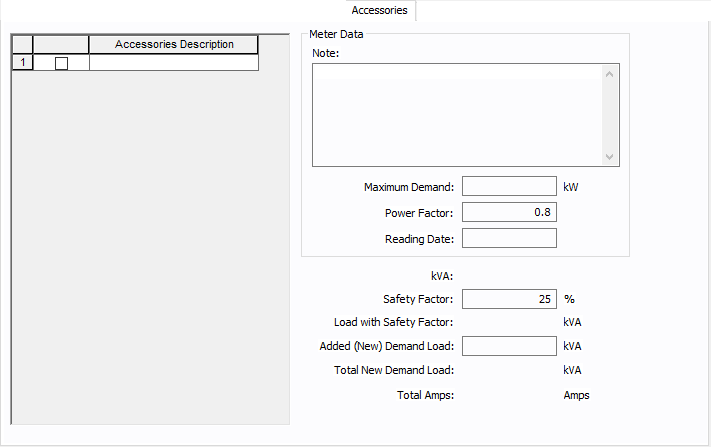
Figura 4: Pestaña de Accesorios
| Opción | Descripción |
|---|---|
| Descripción de Accesorios | Se puede especificar los accesorios para tipos de equipos de distribución en los cuadros de diálogo de paneles, CCM y barras. Se puede agregar o eliminar los elementos de accesorios como necesario por equipo. Sólo los elementos seleccionados se muestran en las salidas de los listados. |
| Datos de Medidor | |
| Nota | Una nota de accesorios hasta 1.024 caracteres. |
| Demanda Máxima | La carga de demanda máxima en este equipo. |
| Factor de Potencia | El factor de potencia para el equipo. |
| Fecha de Lectura | La fecha de lectura del medidor o la recopilación de la información. |
| kVA | |
| Factor de Seguridad | Porcentaje encima de la kVA que será multiplicado para calcular la nueva carga de factor de seguridad. |
| Carga con Factor de Seguridad | Cantidad de carga después de calcular el factor de seguridad. |
| Carga de Demanda Agregada (Nueva) | La cantidad especificada por el usuario de carga para agregar al equipo. |
| Carga de Demanda Nueva Total | El total de la carga con el factor de seguridad y la carga de demanda agregada. |
| Amperios Totales | Amperios basados en la carga de demanda total. |
Pestaña de Administración de Cambios
Nota: Esta información se utiliza en ciertas configuraciones específicas de EasyPower y no es generalmente visible.
Consulte Barras y Paneles en la Ayuda de Administración de Cambios para más detalles.
Otras Pestañas
Ver Pestañas Comunes para más información sobre las pestañas Ubicación (Location), Confiabilidad (Reliability), Comentarios (Comments), Hipervínculos (Hyperlinks), Galería de Medios (Media Gallery), o Datos recogidos (Collected Data).
Más Información
| Referencia Técnica de Base de datos | Pestañas Comunes |
| Barra CC - Especificaciones Tensión de Base | Configuración de Electrodo |
| Galería de Medios |
